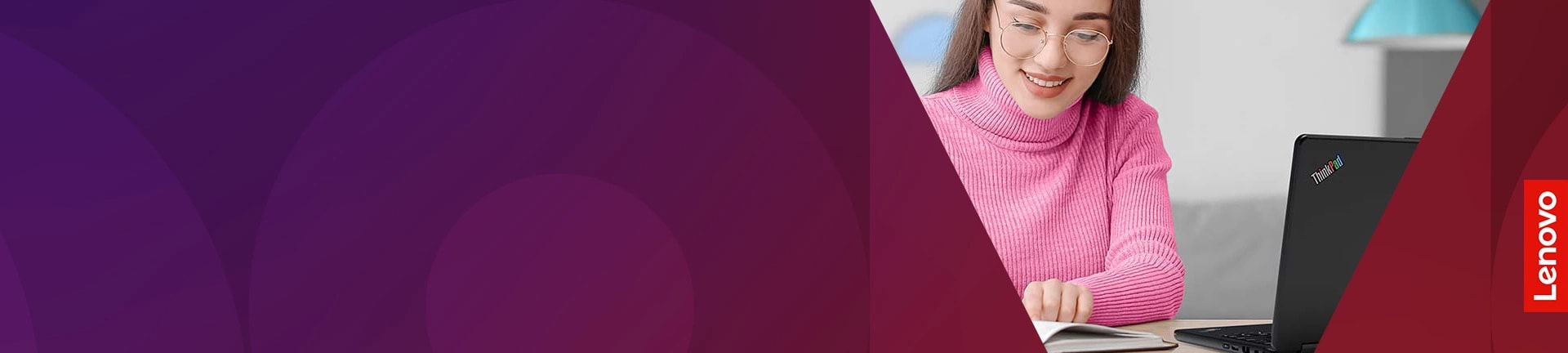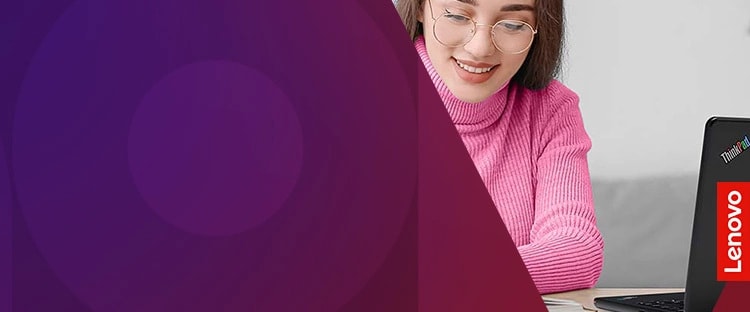目 次
大学生がデスクトップ PC を選ぶメリット

デスクトップ PC はコストパフォーマンスがよく、スペックが高いなど多くのメリットがあります。スペックが低い PC を購入してしまうと作業に支障がでることもあるため、十分な性能を備えた PC を選ぶことは大切です。 こちらではデスクトップ PC を選ぶ 4 つのメリットをご紹介します。これらのポイントに魅力を感じるなら、デスクトップ PC を選ぶのがおすすめです。
-

価格が安くてコスパに優れている
同程度の性能の PC を選ぶ場合、基本的にノートブック PC よりデスクトップ PC のほうが安価に購入できます。デスクトップ PC は規格化されたパーツを組み合わせて製造しており、構造がシンプルな分コストがかかりません。
ノートブック PC は小型化・軽量化するためにマザーボードをはじめとした一部のパーツを独自設計していることも多く、その分コストがかかっています。フォームファクタが存在せずスケールメリットを享受できないこともあり、スペックあたりの価格はデスクトップより高い傾向です。
コストパフォーマンスを重視して PC を選びたい方や、同じ価格で可能な限りハイスペックな PC を購入したい方にはデスクトップ PC をおすすめします。
-

CPU の性能が優れている
デスクトップ PC とノートブック PC を比較すると、同じ世代・同じグレードの CPU を搭載していてもデスクトップ PC のほうがハイスペックです。一例として第 11 世代の Intel® 製 CPU を比較してみましょう。今回はデスクトップ用として Core™ i7-11700K、ノートブック用として Core™ i7-1165G7 を例にします。
型番 Core™ i7-11700K Core™ i7-1165G7 コア数 8 4 スレッド数 16 8 最大クロック 5.00 GHz 4.70 GHz TDP 125 W 28 W 同じ世代・同じグレードの CPU でもコア数やクロックに差があり、デスクトップ用 CPU のほうがハイスペックです。ノートブック PC 用の CPU は消費電力を削減してバッテリー持ちをよくしたり、発熱を軽減したりするためにスペックを抑える傾向があります。
-

カスタマイズがしやすい
デスクトップ PC は規格化されたパーツを組み合わせて製造しているため、パーツの交換や増設が比較的容易なのもメリットです。ユーザーサイドでできるカスタマイズには以下のようなものがあります。
・メモリの増設、交換
・グラフィックボードの交換
・ストレージの増設
・冷却用ファンの増設最初から十分なスペックの PC を購入した場合は故障時のパーツ交換などを除いてカスタマイズする必要は少ないかもしれませんが、いざというときに必要なパーツを交換できるのは大きなメリットです。
デスクトップ PC には拡張性を重視したタワー型と省スペース性を重視したスリム型などのタイプがあります。ある程度のカスタマイズ性を求めるなら、作業性がよいタワー型を選ぶのがおすすめです。
-

長時間の作業でも集中できる
デスクトップ PC は本体に別途ディスプレイやキーボード、マウスなどを接続して使用します。それぞれのデバイスが独立しているため、長時間の PC 作業を行っても疲れにくいのがメリットです。
ノートブック PC はディスプレイが目線より下にあるため、視線が下を向いて猫背になりやすく、腰痛や肩こりの原因になることがあります。デスクトップ PC に接続するディスプレイは高さ調節に対応しているものも多いので、体の不調を防ぐためにも見やすい高さに調節しましょう。大型ディスプレイの接続も可能で、より大画面で作業効率がよい PC 環境を構築できます。
レポート作成やプログラミング、デザイン作成などで長時間の PC 作業を行う機会が多い方なら快適性が高いデスクトップ PC がおすすめです。
大学生がデスクトップ PC を購入する際の注意点

デスクトップ PC は作業効率が高く、さまざまな目的に幅広く対応できますが、いくつか注意しておきたいポイントもあります。 購入してから後悔しないためにも、これからご紹介する 3 つのポイントを一通りチェックしてから本当に購入するか判断しましょう。これらのポイントをデメリットだと感じないなら、デスクトップ PC がおすすめです。
-

持ち歩きはできない
デスクトップ PC は 1 箇所に設置して使用することを前提としているものなので、外に持ち出したり頻繁に移動させたりできません。大学や図書館に持ち込んでレポートを作成したり、就活で外出したときにリサーチしたりするのに活用したいなら不向きです。
持ち運ぶ必要があるならノートブック PC が必要になります。持ち運びに対応する方法は以下の 2 パターンなので、自分の使い方に合ったほうを選びましょう。
・最初からノートブック PC を購入する
・デスクトップ PC とノートブック PC の 2 台持ちする自宅での作業性と携帯性を両立サせたいなら、デスクトップ PC とノートブック PC の 2 台持ちがおすすめです。自宅でもノート PC を使用すると疲労の原因になったり作業性が低下したりするため、予算に余裕があるなら使い分けましょう。
-

設置スペースを取る
デスクトップ PC は本体とディスプレイ・キーボード・マウス・スピーカーなどをそれぞれ設置する必要があるので、ある程度のスペースが必要です。設置場所に余裕があれば問題ありませんが、余裕がない場合は机上に置いても邪魔にならないコンパクトな製品を選ぶことをおすすめします。
他にも、PC 本体を床に置いてディスプレイ・キーボード・マウス・スピーカーを机上に置く方法もスペースの有効活用につながるので、ぜひご検討ください。おすすめのデスクトップ PC 設置方法は以下の通りです。
1.PC 本体をラックに載せて床に設置する
2.ディスプレイ・キーボード・マウス・スピーカーなどを机上に設置する
3.ディスプレイケーブル・USB ケーブル・電源ケーブルなどを配線する
4.ケーブルボックスを活用して配線を整理するデスクを選択するときは、設置するディスプレイのサイズや台数によって適切なものを選びましょう。デュアルディスプレイ環境を構築するなら、幅 1,400 mm 以上のものがおすすめです。
-

将来的に使わなくなる可能性がある
デスクトップ PC を購入したまではいいものの、将来的に使わなくなってしまうリスクもあります。PC を使用する目的がブラウジングや動画視聴、文書作成などの軽い動作であればノートブック PC やスマホでも可能です。
PC を設置している場所に移動して電源を投入するという動作を面倒に感じるケースもあるかもしれません。PC で軽い作業しかしない方や、短時間の作業に限られる方はノートブック PC を選択するのもひとつの方法です。
長時間の PC 作業を行う機会が多い方や、3Dゲームや動画編集などのスペックが求められる作業に使う方はデスクトップ PC を選んだほうが満足できます。PC も適材適所なので、将来的に使わなくなりそうかどうかも考えてデスクトップ PC を購入するか判断しましょう。
大学生に最適なデスクトップ PC スペック

デスクトップ PC を購入するなら、快適性を考えて十分なスペックを備えたものを選ぶことが大切です。多用途に活用することを前提にした場合、以下のスペックを備えた PC を選ぶことをおすすめします。 上記スペックであれば日常的な Web ブラウジングや動画視聴をはじめ、写真・動画編集、軽いゲームプレイなどが可能です。ただ CPU には世代があるため、可能な限り上位の世代を選ぶことをおすすめします。 また、上記の 4 パーツはいずれも PC のパフォーマンスに大きく影響します。ギリギリのスペックのものを選択すると最初は問題なくても、いずれスペック不足によって快適性が低下してしまうかもしれません。そのため、予算に合わせて余裕のあるスペックにすることも重要です。 レノボではコストパフォーマンスを重視したものからスペックの高さを追及したものまで、さまざまな PC を多数取り扱っています。特定のパーツを自分好みにカスタマイズできるモデルもあるため、妥協せずにデスクトップ PC のスペックを決めることが可能です。
| CPU | Intel® Core™ i5、AMD Ryzen™ 5 以上 ※最低でも Core™ i3、Ryzen™ 3 |
| GPU | NVIDIA® GeForce® GTX シリーズ |
| メモリ | 8 GB 以上 ※おすすめは 16 GB |
| ストレージ | 512 GB 以上の M.2 SSD (NVMe 接続のもの) ※大容量データを取り扱うならセカンドストレージとして 1TB 以上の SSD を搭載するのがおすすめ |
大学生向けのデスクトップ PC を選ぶポイント

デスクトップ PC を購入するときには、スペックだけではなく OS や搭載しているソフトウェアなどをチェックすることも大切です。ここからは、大学生がデスクトップ PC を選ぶときにチェックしたい 3 つのポイントをご紹介します。 用途に応じた PC を購入し、後悔することを防ぐためにも一通りチェックしてから購入する PC を選びましょう。
-

OS を選ぶ
一般的に使われている PC の OS を大きく分けると、Windows・macOS・Chrome OS の 3 種類があります。それぞれの OS によって対応ソフトや操作性が異なりますが、大学内の PC が Windows を搭載していることが多いことを考えると、Windows PC を購入するのがおすすめです。
Windows PC は多種多様で、コストパフォーマンスに優れたものからハイスペックなものまで多数存在します。使い方に合わせて選びやすいのも大きなメリットです。
ただし、大学内の PC が macOS を搭載しているケースや、学業で macOS でしか動かないソフトを使用するケースも考えられます。これに該当するなら、macOS を選ぶことをおすすめします。
-

Office ソフト搭載のモデルを選ぶ
レポートや課題を提出する際に Office ソフトを使用する機会が多いため、Office ソフトがプリインストールされているかどうかも選定時に重要なポイントです。
プリインストール済みの PC はその分価格が高いものの、いずれ必要になることを考えると最初から Office 搭載と記載されているものの中から選びましょう。
ただし、古い PC ですでに Office ソフトの有効なライセンスを持っていて移行できる場合や、サブスクリプションタイプの Office ソフト (Microsoft 365) を契約する場合はこの限りではありません。
サブスクリプションタイプのものは継続的に費用がかかる反面、最新バージョンにアップデートできるというメリットがあります。どちらも一長一短なので、利用スタイルを考えて選びましょう。
-

用途を考えて選ぶ
PC を購入するときに忘れてはならないのが用途です。使い方によってどの程度のスペックが求められるか異なります。
大学のレポートや就活に使用する目的なら、3D グラフィックなどを取り扱うカリキュラムでなければ高いスペックは求められません。コストパフォーマンス重視で PC を選んでもスペック不足に陥る可能性は低いといえます。
PC をプライベートでも活用し、3D ゲームや動画編集にも活用したいならハイスペックなマシンが必要です。
まずは自分がどのような目的で PC を購入するのかをはっきりさせ、快適に動作させるのに必要なスペックを調べましょう。その上で条件を満たす PC を購入すれば快適な作業環境を構築できます。
まとめ

大学生になると、レポートを作成したり各種課題に取り組んだりするときに PC が必要です。長時間 PC で作業する機会も増えるため、新たに購入するなら快適性や操作性に優れたデスクトップ PC を選ぶことをおすすめします。 デスクトップ PC にはさまざまなマシンがあるため、学業・プライベートの双方でどの程度のスペックが求められるのかをきちんと理解した上で適切なものを選びましょう。 レノボではコストパフォーマンス重視のマシンからハイスペックなマシンまでさまざまな PC を販売しています。E クーポンを使用して割引価格で購入することも可能です。大学生なら学割でさらにお得に購入できますので、ぜひご活用ください。 デスクトップ PC にはディスプレイやキーボード・マウスなどの周辺機器も必要です。レノボならこれらのデバイスもお得ですので、ぜひこちらも併せてご検討ください。
デスクトップを探そう デスクトップを探そう レノボ 学生ストア レノボ 学生ストア